Questo articolo mostra come installare un firewall perimetrale utilizzando la versione community di Endian Firewall, una distribuzione Linux con interfaccia web di amministrazione, analisi stateful dei pacchetti, proxy, anti-virus, anti-spam, content filtering e VPN.
Dal sito ufficiale possiamo vedere le differenze fra la versione community e quella più completa commerciale.
Riporto le principali funzionalità di questo firewall:
- Configurazione interamente gestita da interfaccia WEB.
- Supporta la maggior parte dei moderni UMTS/3G USB dongles
- Contentfilter – Con aggiornamenti periodici.
- Proxy Web.
- DHCP server.
- Antivirus – Antispam.
- Server VPN (OpenVpn-Ipsec)
- Dashboard – Configurabile con widgets.
- Logging – Trusted timestamping
- Routing – Additional gateway options
- Possibilità di eseguire backup completi della configurazione.
- ecc.
Per la scelta dell’hardware dobbiamo valutare quante schede di rete abbiamo bisogno. Possono variare da 1 a 4 a seconda delle nostre esigenze.
Le schede di rete dipendono dal tipo di configurazione che vogliamo fare.
Facciamo qualche esempio:
Se la nostra connessione ad internet avviene per mezzo di un modem UMTS USB possiamo avere una sola scheda di rete.
Se la nostra connessione ad internet avviene per mezzo di un router dobbiamo avere almeno due schede di rete.
Se vogliamo avere una D.M.Z dobbiamo avere almeno tre schede di rete.
Se la nostra connessione prevede una linea ADSL di backup dobbiamo avere quattro schede di rete.
L’immagine sotto riporta lo schema delle interfacce di rete di Endian Firewall (EFW).
Rete green: Rete locale.
Rete orange: Rete destinata alla D.M.Z.
Rete Blu: Rete destinata agli “ospiti” può essere wi-fi o cablata.
Rete Red: Rete pubblica.
Questa separazione permette di creare regole specifiche per il traffico. In questo modo possiamo personalizzare le regole per sorgente e destinazione.
Per l’hardware da dedicare possiamo scegliere un vecchio pc con qualche scheda di rete , una soluzione fanless oppure una macchina virtuale.
Per mia esperienza funziona bene in ambienti virtuali e su hardware un pò evoluto, ho provato ad installarlo su soluzione Alix,ma quando si attiva il filtro contenuti l’hardware non è sufficente ,il load average è costantemente sopra 10.
Una volta che abbiamo definito l’hardware e scaricato l’immagine iso per l’installazione e possiamo procedere.
La prima schermata ci dice che verranno eliminati i dati sull’hard disk.
Con la seconda possiamo scegliere la lingua.
Premiamo ok.
Qui verrà cancellato il contenuto dell’hard disk
Installa una console seriale. Utile in caso di hardware senza uscita video. Possiamo collegarci con la seriale.Attendiamo la fine dell’installazione
Scegliamo l’ip della rete green. Questo diventerà il gateway della rete.
Installazione e’ avvenuta correttamente.
Al riavvio possiamo scegliere alcune operazioni di base. Inoltre ci indica l’indirizzo web della configurazione.
Accediamo alla pagina web https://indirizzo_ip:10443
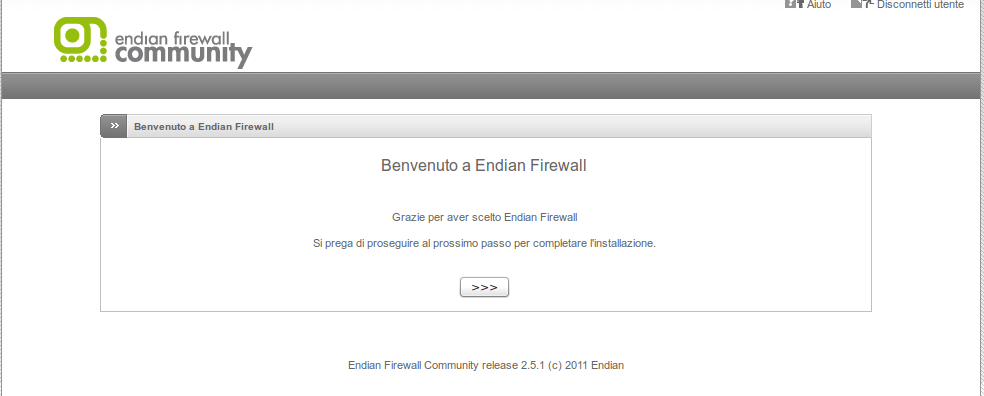
Selezioniamo lingua e fusorario.
Accettiamo la licenza offerta.
Se abbiamo un backup possiamo ripristinare le configurazioni.
Scegliamo le passwordt per l’utente admin e root.
Scegliamo il tipo di connessione con il router.
Scegliamo gli indirizzi in caso di rete orang e blu.
Scegliamo l’ip della rete green.
Scegliamo l’ip per la rete red.
Scegliamo i DNS.
Impostiamo i dati per la ricezione di alert via mail.
Applichiamo le configurazioni.Attendiamo i riavvi dei servizi.
Attendiamo che le configurazione siano applicate.
Adesso inseriamo user: admin e la password scelta durante i passi precedenti.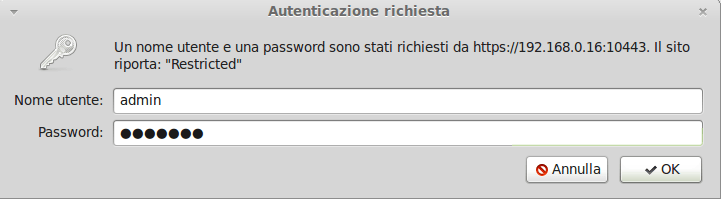
Questa è la pagina iniziale di Endian Firewall versione 2.5.1 community edition.




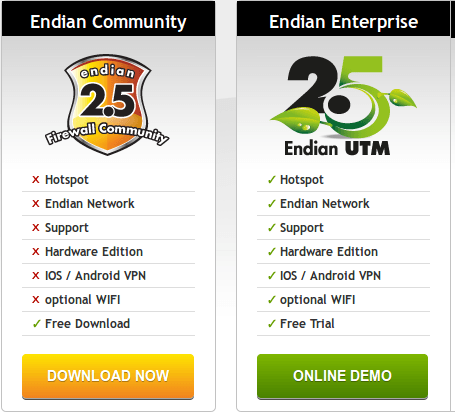
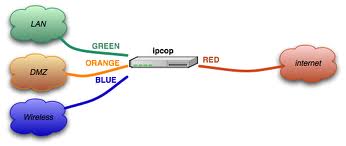
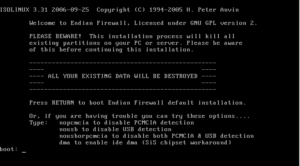
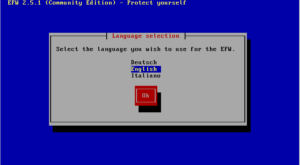
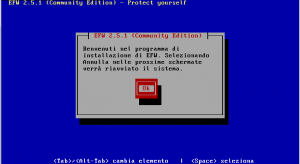
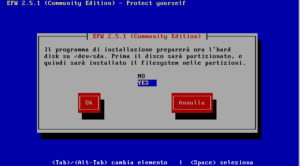
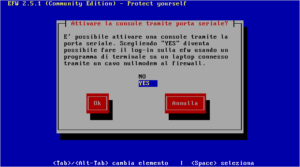
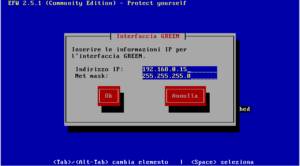
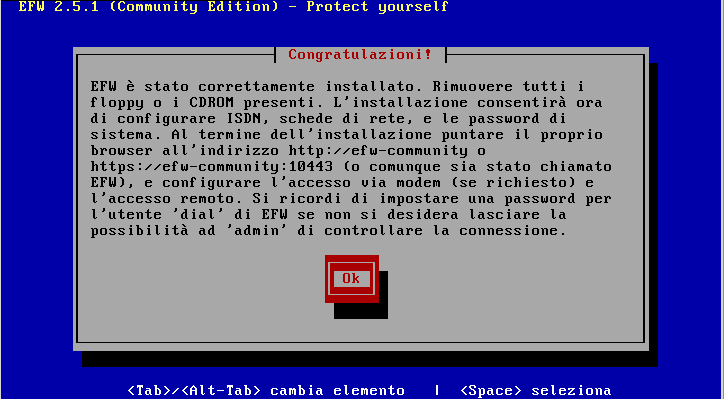
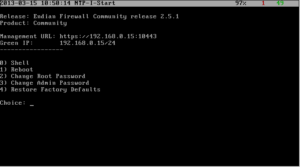
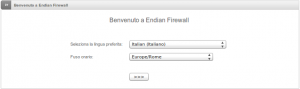
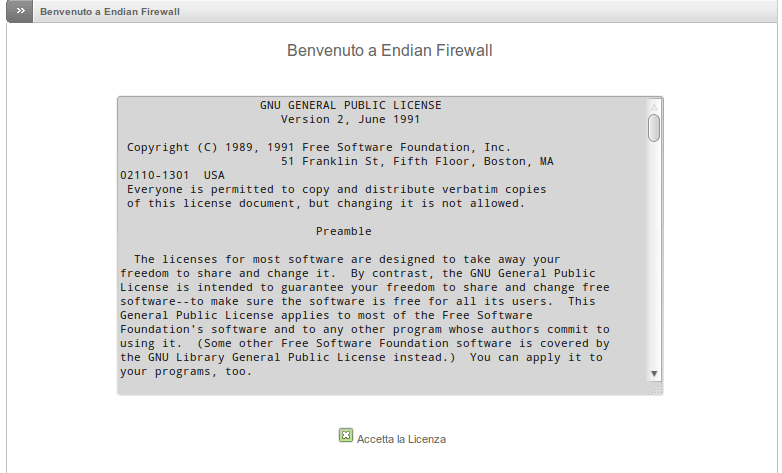
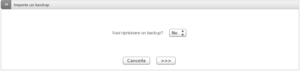
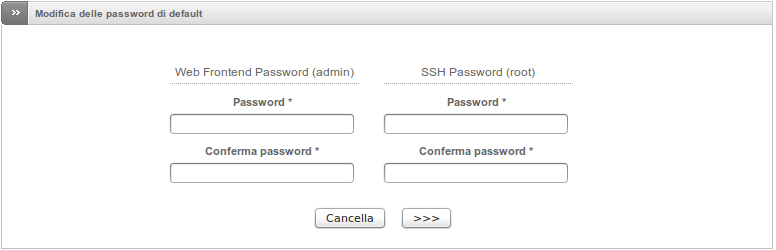
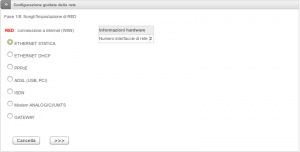
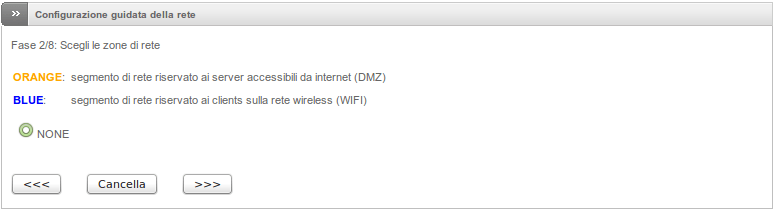
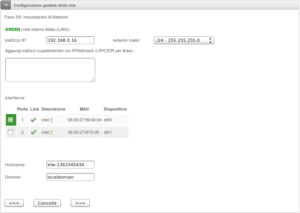
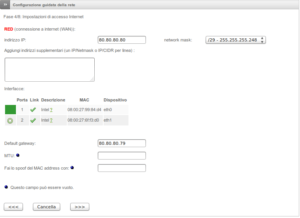
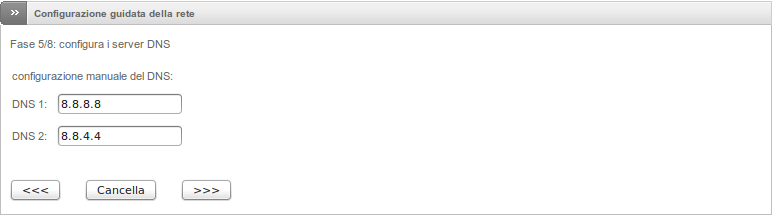
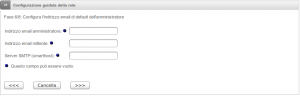
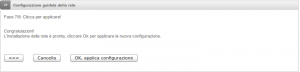

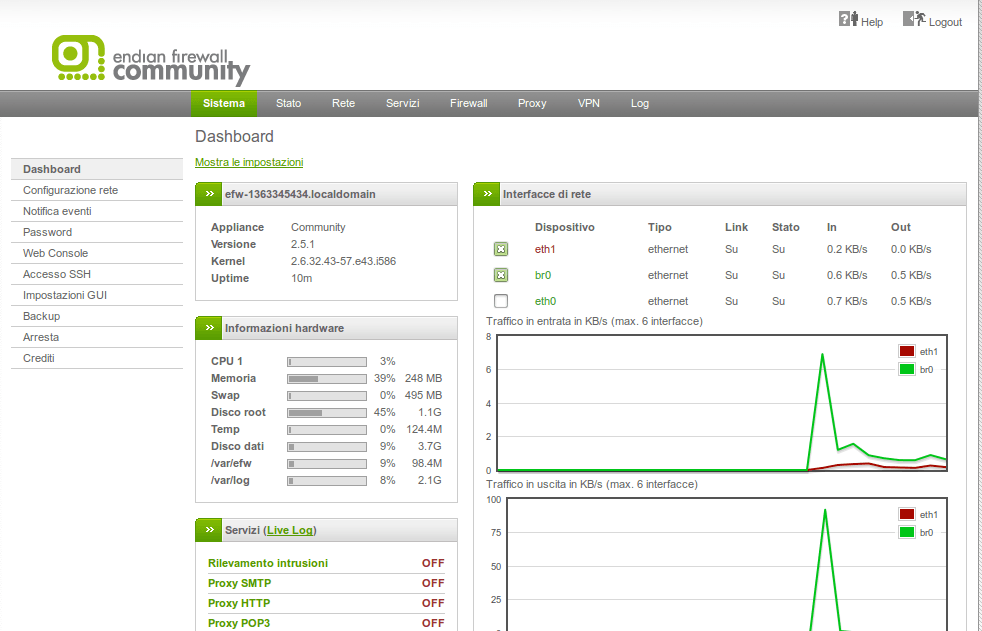








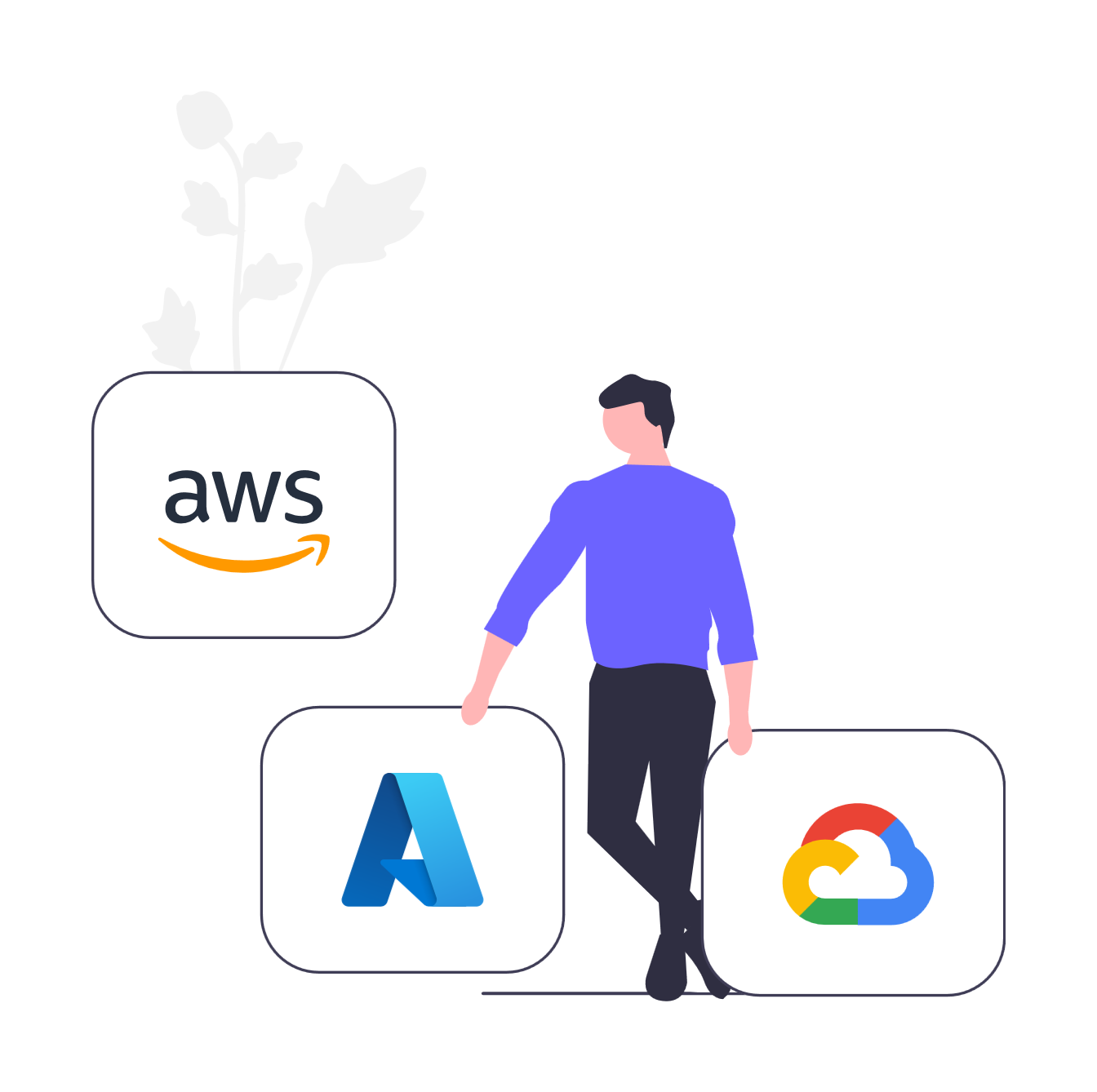




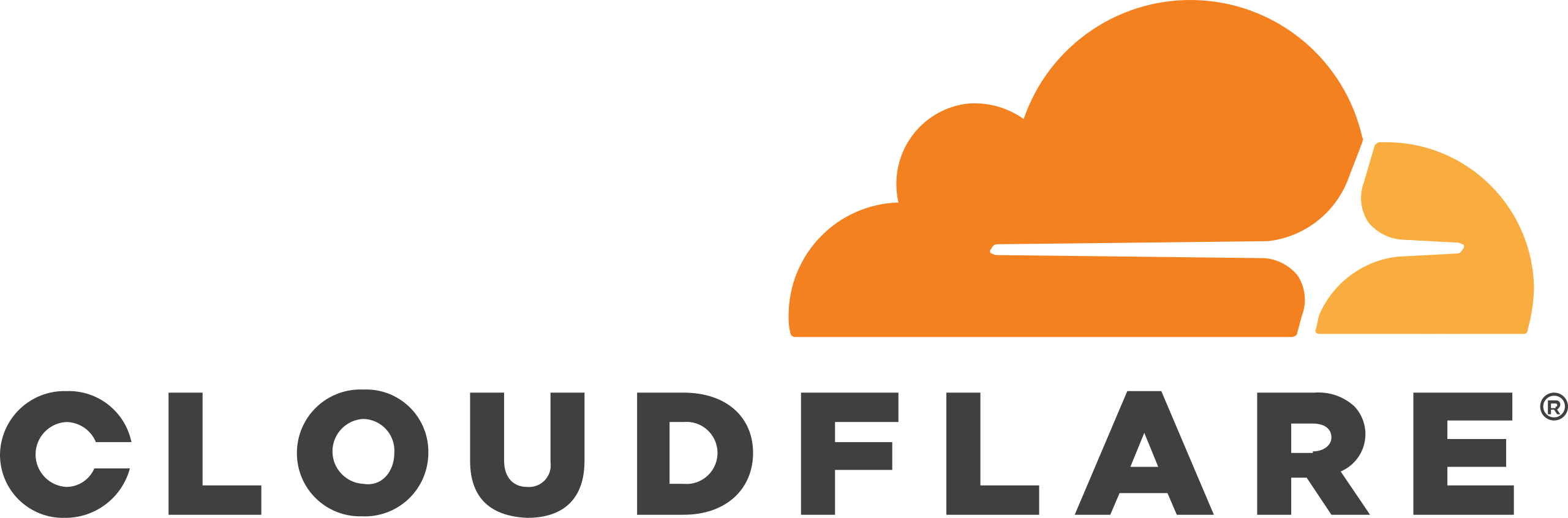
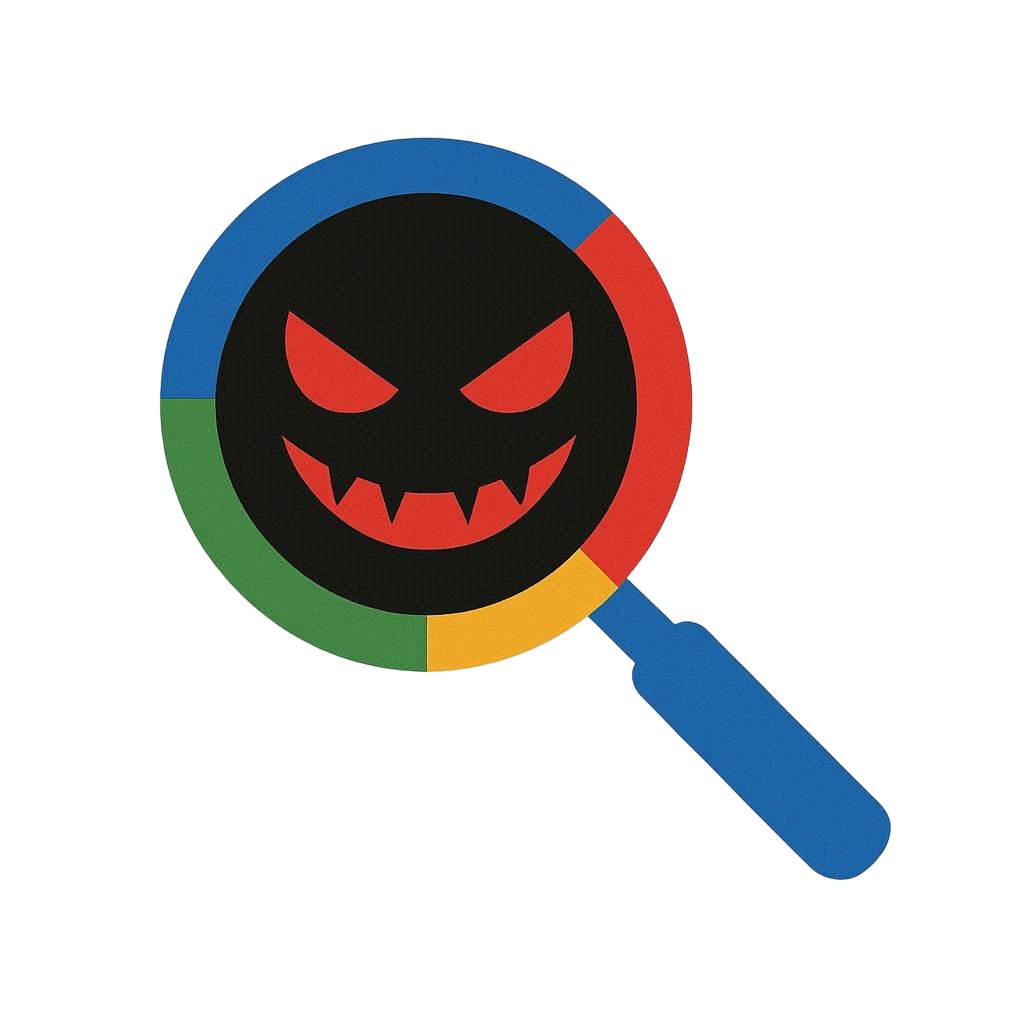


Lascia un commento